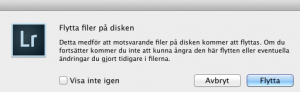reboot81
Aktiv medlem
Men det finns ingen mapp med frågetecken på? Den externa disken syns inte i menyn.
Så läget nu är att LR är öppnat från lrcat på den interna disken. Men den hittar inte bilderna så LR är tomt. På min förra skärmdump så syns det att det bara är interna som visas. Därav att jag trodde att jag kunde klicka på +-tecknet för att fram mappen med alla undermappar o som ligger på externa.
Men på din lilla bild så ser det ut som om LR hittar 104nånting bilder som alla ligger under Lightroom-mappen. Är det inte så du har det? Har du bilder/katalog både på intern och extern disk nu?